Nota
L'accesso a questa pagina richiede l'autorizzazione. È possibile provare ad accedere o modificare le directory.
L'accesso a questa pagina richiede l'autorizzazione. È possibile provare a modificare le directory.
Nota
Questo articolo si applica ad Azure Servizi cloud di Azure (supporto esteso). Questo modello di distribuzione viene ritirato il 31 marzo 2027. Per altre informazioni, vedere Aggiornamenti di Azure.
I servizi cloud di Azure fanno affidamento sulle stringhe di connessione per l'autenticazione in alcuni casi, come per gli account di archiviazione. Le stringhe di connessione e le password sono intrinsecamente non sicure a causa del rischio di esposizione o compromissione impreviste. Microsoft consiglia di usare le identità gestite per l'autenticazione e i servizi come i cluster gestiti di Service Fabric.
Quando si pubblica un servizio cloud, Visual Studio archivia le informazioni di configurazione in due tipi di file di configurazione: configurazioni e profili del servizio. Le configurazioni del servizio (file con estensione cscfg) archivia le impostazioni per gli ambienti di distribuzione per Servizi cloud di Azure (supporto esteso). Azure usa questi file di configurazione quando gestisce i servizi cloud. D'altra parte, i profili (file con estensione azurePubxml) archiviano le impostazioni di pubblicazione per i servizi cloud. Queste impostazioni sono un record di ciò che si sceglie quando si usa la procedura guidata di pubblicazione e vengono usate localmente da Visual Studio. Questo argomento illustra come usare entrambi i tipi di file di configurazione.
Prerequisiti
- Visual Studio (vedere [download di Visual Studio] (https://visualstudio.microsoft.com/downloads/?cid=learn-onpage-download-cta)) con il carico di lavoro sviluppo di Azure installato e i modelli di progetto e di elementi del singolo componente .NET Framework installati. Consulta Modifica Visual Studio.
- Un account Azure. Se non si ha un account Azure, attivare i vantaggi di Azure per gli abbonati di Visual Studio o registrarsi per una prova gratuita.
Configurazioni del servizio
È possibile creare più configurazioni del servizio da usare per ogni ambiente di distribuzione. Ad esempio, è possibile creare una configurazione del servizio per l'ambiente locale usato per eseguire e testare un'applicazione Azure e un'altra configurazione del servizio per l'ambiente di produzione.
È possibile aggiungere, eliminare, rinominare e modificare queste configurazioni del servizio in base alle esigenze. È possibile gestire queste configurazioni del servizio da Visual Studio, come illustrato nella figura seguente.
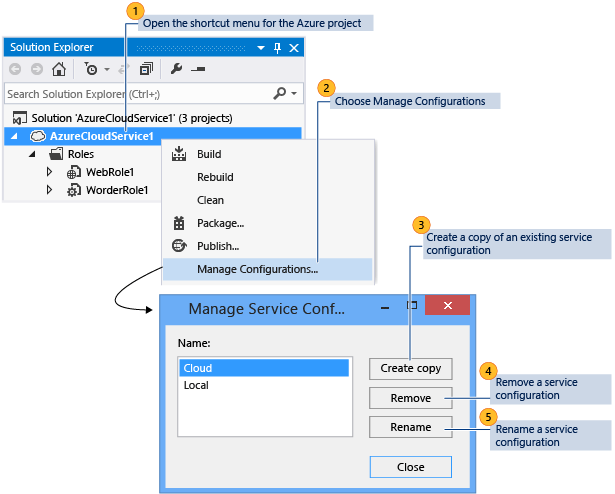
È anche possibile aprire la finestra di dialogo Gestisci configurazioni dalle pagine delle proprietà del ruolo. Per aprire le proprietà per un ruolo nel progetto di Azure, aprire il menu di scelta rapida per tale ruolo e quindi scegliere Proprietà. Nella scheda Impostazioni, espandere l'elenco Configurazione del servizio, e quindi selezionare Gestisci per aprire la finestra di dialogo Gestisci configurazioni.
Per aggiungere una configurazione del servizio
In Esplora soluzioni aprire il menu di scelta rapida per il progetto Azure e quindi selezionare Gestisci configurazioni.
Viene visualizzata la finestra di dialogo Gestisci configurazioni del servizio.
Per aggiungere una configurazione del servizio, è necessario creare una copia di una configurazione esistente. A tale scopo, scegliere la configurazione da copiare dall'elenco Nome e quindi selezionare Crea copia.
(Facoltativo) Per assegnare alla configurazione del servizio un nome diverso, scegliere la nuova configurazione del servizio dall'elenco Nome e quindi selezionare Rinomina. Nella casella di testo Nome digitare il nome da usare per questa configurazione del servizio e quindi selezionare OK.
Nuovo file di configurazione del servizio denominato ServiceConfiguration. [Nuovo nome].cscfg viene aggiunto al progetto di Azure in Esplora soluzioni.
Per eliminare una configurazione del servizio
In Esplora soluzioni aprire il menu di scelta rapida per il progetto Azure e quindi selezionare Gestisci configurazioni.
Viene visualizzata la finestra di dialogo Gestisci configurazioni del servizio.
Per eliminare una configurazione del servizio, scegliere la configurazione da eliminare dall'elenco Nome e quindi selezionare Rimuovi. Viene visualizzata una finestra di dialogo per verificare di voler eliminare questa configurazione.
Selezionare Elimina.
Il file di configurazione del servizio viene rimosso dal progetto di Azure in Esplora soluzioni.
Per rinominare una configurazione del servizio
In Esplora soluzioni aprire il menu di scelta rapida per il progetto di Azure e quindi selezionare Gestisci configurazioni.
Viene visualizzata la finestra di dialogo Gestisci configurazioni del servizio.
Per rinominare una configurazione del servizio, scegliere la nuova configurazione del servizio dall'elenco Nome e quindi selezionare Rinomina. Nella casella di testo nome digitare il nome da usare per questa configurazione del servizio e quindi selezionare OK.
Il nome del file di configurazione del servizio viene modificato nel progetto di Azure in Esplora soluzioni.
Per modificare una configurazione del servizio
- Se si vuole modificare una configurazione del servizio, aprire il menu di scelta rapida per il ruolo specifico che si vuole modificare nel progetto di Azure e quindi selezionare Proprietà. Per altre informazioni, vedere Procedura: Configurare i ruoli per un progetto di Servizi cloud di Azure (supporto esteso) con Visual Studio.
Creare combinazioni di impostazioni diverse usando i profili
Usando un profilo, è possibile compilare automaticamente la Pubblicazione guidata con diverse combinazioni di impostazioni per finalità diverse. Ad esempio, è possibile avere un profilo per il debug e un altro per le build di versione. In tal caso, il profilo Debug avrebbe IntelliTrace abilitato e la configurazione Debug selezionata, e il profilo Rilascio avrebbe IntelliTrace disabilitato e la configurazione Rilascio selezionata. È anche possibile usare profili diversi per distribuire un servizio usando un account di archiviazione diverso.
Quando si esegue la procedura guidata per la prima volta, viene creato un profilo predefinito. Visual Studio archivia il profilo in un file con estensione azurePubXml, che viene aggiunto al progetto di Azure nella cartella Profili. Se si specificano manualmente opzioni diverse quando si esegue la procedura guidata in un secondo momento, il file viene aggiornato automaticamente. Prima di eseguire la procedura seguente, è necessario aver già pubblicato il servizio cloud almeno una volta.
Per aggiungere un profilo
Apri il menu di scelta rapida per il progetto di Azure e quindi seleziona Pubblica.
Accanto all'elenco profilo di destinazione, selezionare il pulsante Salva profilo, come illustrato nella figura seguente. Verrà creato automaticamente un profilo.
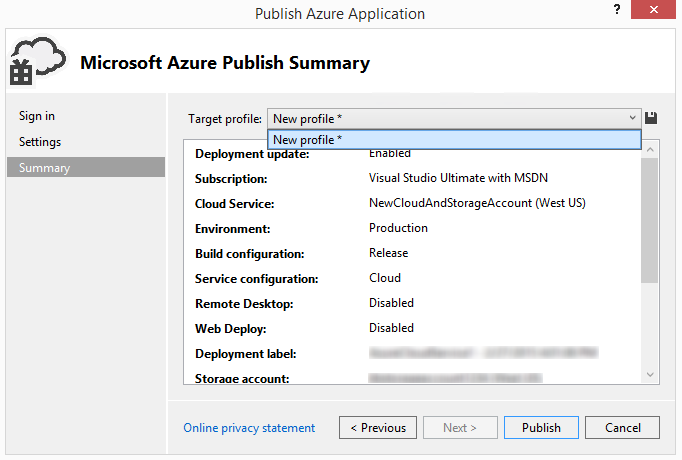
Dopo aver creato il profilo, selezionare <Gestisci> nell'elenco profilo di destinazione .
Viene visualizzata la finestra di dialogo Gestisci profili, come illustrato nella figura seguente.
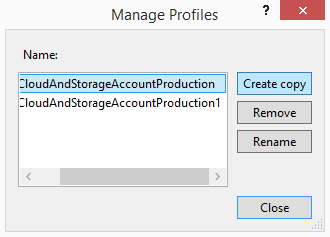
Nell'elenco Nome scegliere un profilo e quindi selezionare Crea copia.
Scegliere il pulsante Chiudi.
Il nuovo profilo viene visualizzato nell'elenco Profilo di destinazione.
Nell'elenco profilo di destinazione selezionare il profilo appena creato. Le impostazioni della Pubblicazione guidata vengono compilate con le opzioni del profilo selezionato.
Selezionare i pulsanti indietro e Avanti per visualizzare ogni pagina della Pubblicazione guidata e quindi personalizzare le impostazioni per questo profilo. Per ulteriori dettagli, vedere Assistente di pubblicazione dell'applicazione Azure.
Dopo aver completato la personalizzazione delle impostazioni, selezionare Avanti per tornare alla pagina Impostazioni. Il profilo viene salvato quando si pubblica il servizio usando queste impostazioni o se si seleziona Salva accanto all'elenco dei profili.
Per rinominare o eliminare un profilo
- Apri il menu di scelta rapida per il progetto di Azure e quindi seleziona Pubblica.
- Nell'elenco profilo di destinazione , selezionare Gestisci.
- Nella finestra di dialogo Gestisci profili selezionare il profilo da eliminare e quindi selezionare Rimuovi.
- Nella finestra di dialogo di conferma visualizzata selezionare OK.
- Selezionare Chiudi.
Per modificare un profilo
- Apri il menu di scelta rapida per il progetto di Azure e quindi seleziona Pubblica.
- Nell'elenco profilo di destinazione , selezionare il profilo che si desidera modificare.
- Selezionare i pulsanti Indietro e Avanti per visualizzare ogni pagina della Pubblicazione guidata, quindi modificare le impostazioni desiderate. Per ulteriori dettagli, vedere Assistente di pubblicazione dell'applicazione Azure.
- Al termine della modifica delle impostazioni, selezionare Avanti per tornare alla pagina Impostazioni.
- (Facoltativo) selezionare Pubblica per pubblicare il servizio cloud usando le nuove impostazioni. Se non si vuole pubblicare il servizio cloud in questo momento e si chiude la Pubblicazione guidata, Visual Studio chiede se si desidera salvare le modifiche apportate al profilo.
Contenuto correlato
Per informazioni sulla configurazione di altre parti del progetto di Azure da Visual Studio, vedere Configurazione di un progetto di Azure.